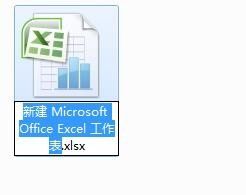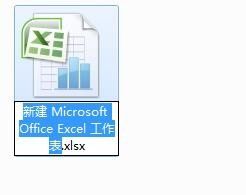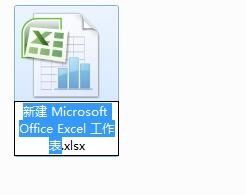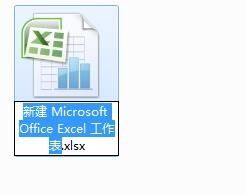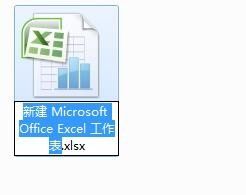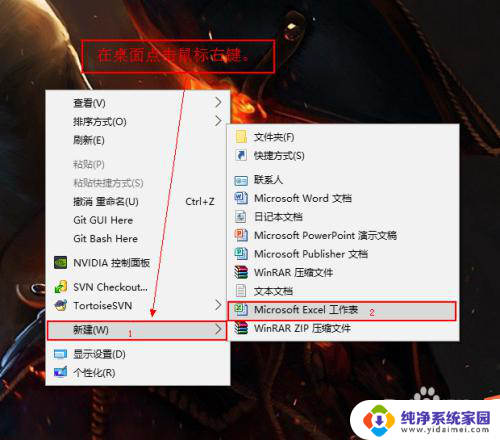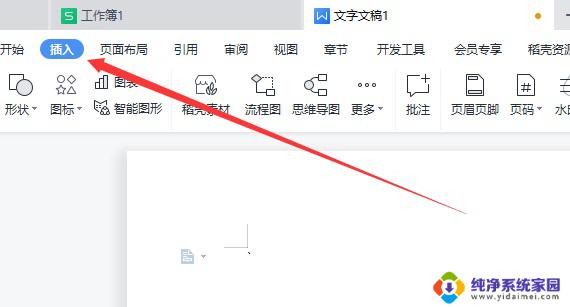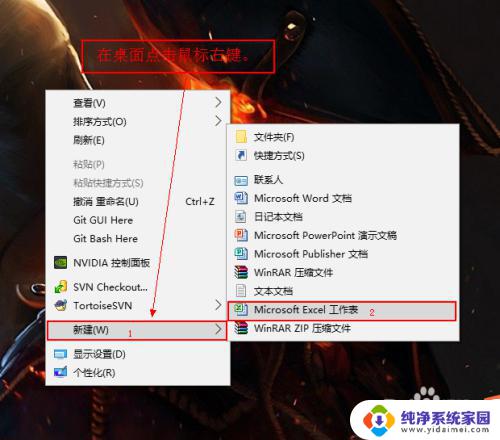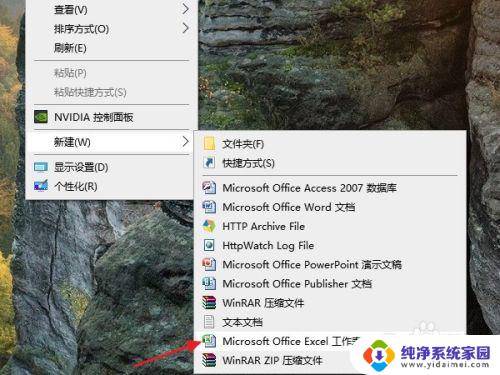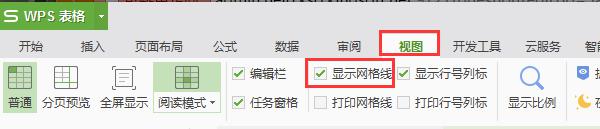电脑上怎么新建表格 电脑上如何制作简单的表格
在当今数字化的时代,电脑已经成为我们生活中不可或缺的工具之一,而在电脑的应用软件中,表格是一种常见且实用的工具,可以帮助我们整理、记录和分析数据。对于一些刚刚接触电脑的人来说,新建和制作表格可能会感到有些困惑。电脑上如何新建表格?又如何制作简单的表格呢?本文将为大家详细介绍这两个问题的解决方法。无论您是初学者还是有一定电脑基础的人,通过本文的指导,相信您都能轻松掌握电脑中新建和制作表格的技巧。
具体步骤:
1.第一步:单击鼠标右键,选择“新建”中的“新建 Microsoft Office Excel 工作表”。
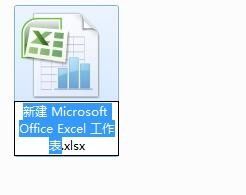
2.第二步:双击新建的Excel表,打开。
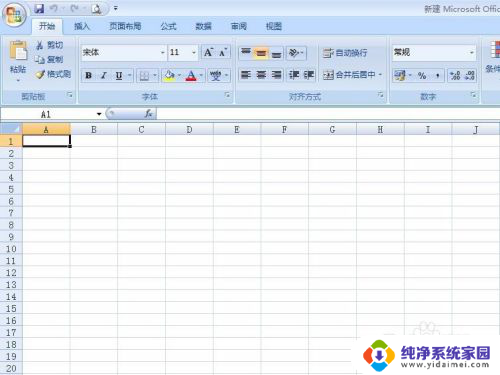
3.第三步:选中要新建表格的区域。
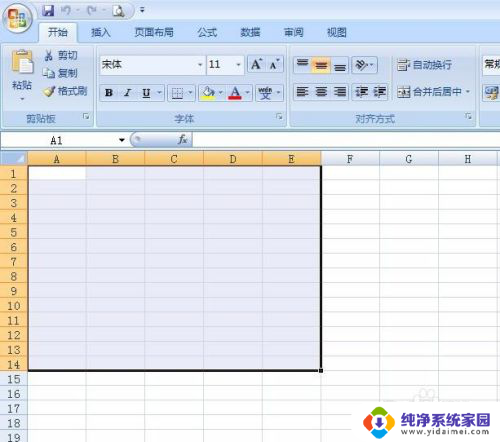
4.第四步:单击鼠标右键,选择“设置单元格格式”。
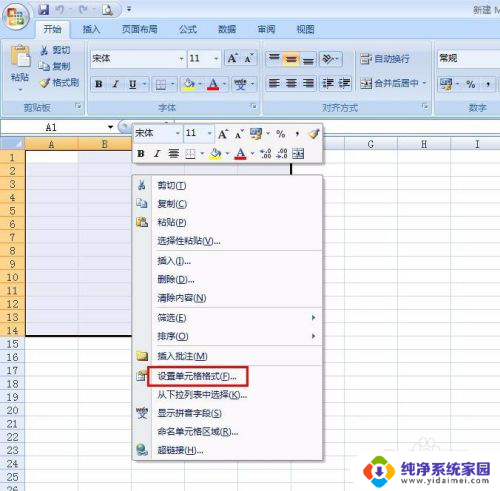
5.第五步:在弹出的对话框中选择“边框”这个标签页。
6.第六步:选择红色线框中的这两项,就会把表格的内部和外部都设置上线。
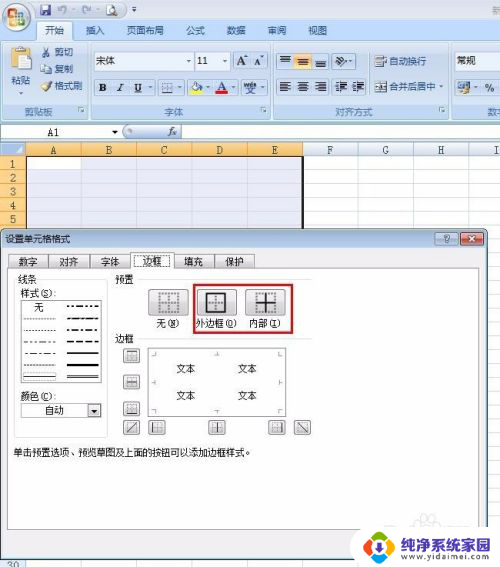
7.第七项:对话框左侧还可以设置线条的粗细和颜色,可以根据自己的需要选择。
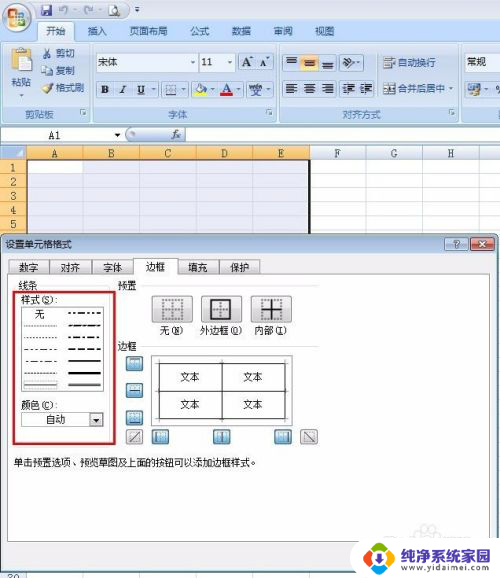
8.第八步:设置完成表格的边框,单击“确定”按钮。
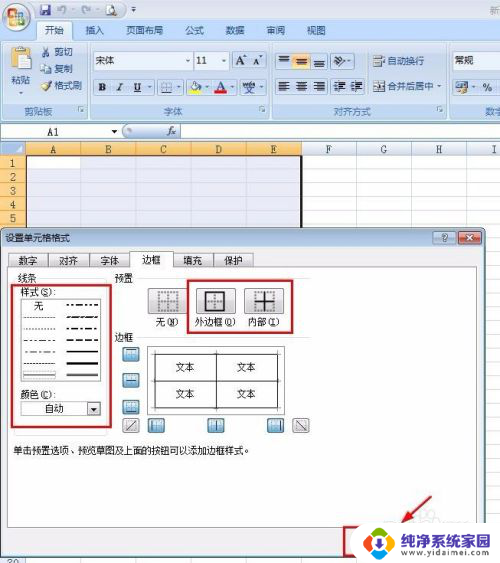
9.第九步:这样我们就得到了一个最简单的表格。

以上是电脑上新建表格的全部内容,如果您需要,可以按照以上步骤进行操作,希望对大家有所帮助。